Oprava: Neplatné popisovače souborů v systému Windows 10
Při pokusu o smazání souboru nebo složky v systému se může zobrazit chybová zpráva „ Neplatný popisovač souboru “. K této chybové zprávě dochází, když je název složky nebo souboru, který se pokoušíte odstranit, vyhrazeným názvem. Operační systém Windows se nezabývá určitými jmény / jmény, kvůli nimž vám Průzkumník souborů neumožňuje přidělit vyhrazené jméno vaší složce nebo souboru. V případě, že však získáte soubor ze smartphonu nebo jiného operačního systému, jako je Linux, zobrazí se při pokusu o jeho odstranění tato chybová zpráva.
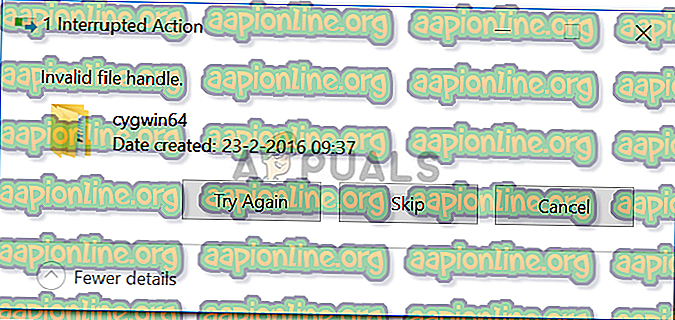
Microsoft Naming Convention
Konvence názvů společnosti Microsoft stanoví, že soubory nebo složky ve vašem systému by neměly být pojmenovány CON, PRN, AUX, NUL, COM1, COM2, COM3, COM4, COM5, COM6, COM7, COM8, COM9, LPT1, LPT2, LPT3, LPT4, LPT5, LPT6, LPT7, LPT8 a LPT9. Je to proto, že tyto názvy jsou vyhrazenými názvy v operačním systému Windows, což znamená, že jsou používány pro konkrétní účel operačním systémem Windows a neměly by být použity nikde jinde. Také byste se měli vyhnout okamžitému následování výše uvedených jmen pomocí přípony, například NUL.txt. V případě zájmu o další podrobnosti se můžete obrátit na tento článek na webu společnosti Microsoft.
Co způsobuje v systému Windows 10 chybová zpráva „Neplatné zpracování souboru“?
Důvod vzniku uvedené chyby je zcela jasný po přečtení úmluv o názvech poskytovaných společností Microsoft.
- Název souboru / složky je vyhrazený název: Chybová zpráva se objeví, když je souboru, který se pokoušíte vymazat, vyhrazen název. Používání vyhrazených názvů je společností Microsoft zakázáno a nemělo by se s nimi hádat.
Nyní, když jste si vědomi konvencí Microsoft Naming Convention a příčiny chybové zprávy, můžete ji překonat podle níže uvedeného řešení.
Odstranění souboru nebo složky
Soubory, kterým je přidělen rezervovaný název, mohou být považovány za zbytečné, protože je nemůžete použít, ani je nemůžete odstranit standardním postupem. Chcete-li odstranit soubor nebo složku, musíte se spolehnout na některé příkazy příkazového řádku.
Pokud se při odstraňování adresáře zobrazuje chybová zpráva, můžete tak učinit podle níže uvedených kroků:
- Stiskněte klávesy Windows + X a vyberte ze seznamu příkazový řádek (Admin), abyste otevřeli zvýšený příkazový řádek.
- Jakmile se otevře zvýšený příkazový řádek, zadejte následující příkaz:
rd \\. \ c: \ documents \ con / S / Q

- Ve výše uvedeném příkazu odpovídajícím způsobem vyměňte cestu, ale ujistěte se, že neodstraníte '\\.' před cestou. Dalším příkladem by mohlo být:
rd \\. \ E: \ con / S / Q
Poznámka:
Parametr / S se používá k příkazu rd, aby odstranil všechny podadresáře nalezené v zadaném adresáři, zatímco parametr / Q se používá k povelu příkazu k tichému odebrání obsahu zadaného adresáře (nebudete dostávat žádné výzvy). Navíc, \\. se používá k označení aktuálního systému.
V případě, že se pokoušíte odstranit soubor, proveďte následující:
- Otevřete zvýšený příkazový řádek, jak je uvedeno výše.
- Zadejte následující příkaz a stiskněte klávesu Enter :
del \\. \ c: \ Temp \ con.txt

- Pro smazání souboru stačí zadat příponu souboru a použít příkaz del místo rd .
To je vše, pravděpodobně jste odstranili soubor / složku ze svého systému.





